Với thủ thuật kích hoạt gõ tiếng Việt trên Samsung Galaxy, người dùng hoàn toàn có thể thoải mái nhập liệu, nhắn tin dễ dàng bằng bàn phím có sẵn mà không cần phải tải hay cài đặt các phần mềm từ các bên thứ 3, nhờ vậy mà tiết kiệm thời gian tìm hiểu, không chiếm dụng dung lượng bộ nhớ.
Bàn phím gõ tiếng Việt trên Samsung Galaxy ngày càng được hoàn thiện theo thời gian. Nhờ có các tính năng có như gợi ý từ, tự động viết hoa, hỗ trợ gõ tắt,... mà người dùng viết tiếng Việt trên điện thoại nhanh chóng và đạt hiệu suất cao hơn.

Gõ tiếng Việt trên Samsung Galaxy như thế nào
Nếu đang sở hữu mẫu điện thoại Samsung Galaxy mà chưa biết cách kích hoạt tính năng bàn phím gõ tiếng Việt trên thiết bị thì bài viết này của Taimienphi sẽ giúp ích cho bạn.
Kích hoạt tính năng gõ tiếng Việt trên Samsung Galaxy
Bước 1: Từ màn hình làm việc của điện thoại, bạn nhấn vào biểu tượng Cài Đặt , sau đó chọn Quản lý chung ;
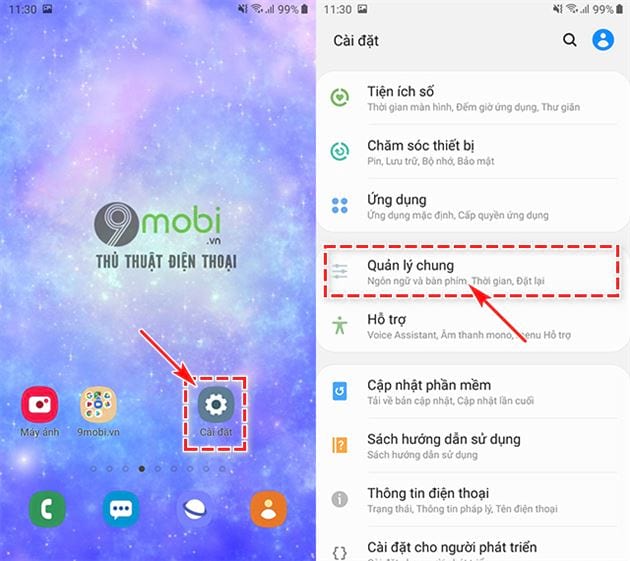
Bước 2: Trong màn hình Quản lý chung , tiếp tục chọn Ngôn ngữ và bàn phím . Tiếp theo nhấn vào mục Bàn phím trên màn hình ;

Bước 3: Lúc này, bạn nhấn vào Bàn phím Samsung được cài đặt sẵn trên thiết bị và chọn tiếp mục Ngôn ngữ và bàn phím;

Bước 4: Để cài đặt bàn phím gõ tiếng Việt trên Samsung Galaxy, lúc này nhấn vào nút Quản lý ngôn ngữ nhập. Tiếp tục gạt phải thanh trượt bên cạnh lựa chọn Tiếng Việt .

Bước 5: Lúc này bàn phím gõ tiếng Việt đã được kích hoạt nhưng bạn vẫn cần tinh chỉnh để tối ưu hơn. Quay trở lại màn hình Ngôn ngữ và bàn phím nhấn vào dòng Tiếng Việt và chọn kiểu bàn phím mà mình muốn sử dụng;

Bước 6: Tiếp tục quay lại màn hình Bàn phím Samsung , nhấn chọn Nhập thông minh để kích hoạt các thiết lập hỗ trợ nhập liệu mà mình cảm thấy cần thiết;

Bước 7: Ở bước cuối cùng này, bạn mở bất cứ ứng dụng nào trên điện thoại và vuốt phím cách trên bàn phím ảo cho đến khi hiển thị là Tiếng Việt .

Qua 7 bước hướng dẫn gõ tiếng Việt trên Samsung Galaxy mà Taimienphi vừa trình bày, chắc hẳn bạn đã có thể nắm rõ cách kích hoạt chính xác, để việc nhập liệu được nhanh chóng và thoải mái hơn. Ngoài ra, còn có rất nhiều ứng dụng hỗ trợ gõ tiếng việt trên thiết bị android, các bạn tham khảo top ứng dụng gõ tiếng việt cho Android tại đây.
https://thuthuat.taimienphi.vn/cach-go-tieng-viet-tren-samsung-galaxy-nhu-the-nao-52589n.aspx
Chúc bạn thành công!